Raskite „App DPI Awareness“ sistemoje „Windows 11“.
Štai greitas ir efektyvus būdas rasti „App DPI Awareness“ sistemoje „Windows 11“. Jei turite kompiuterį, kurio monitoriaus skiriamoji geba didesnė nei FullHD (1080p), tikriausiai jau susidūrėte su neryškia programa su prastu mastelio keitimu, neryškiais šriftais ir kitomis keistai atrodančiomis vartotojo sąsajos dalimis. Tai yra DPI nenaudojama programa, kuri negali prisitaikyti prie monitorių su didesne skiriamąja geba ir masteliu.
Skelbimas
Pagal numatytuosius nustatymus „Windows“ naudoja 96 pikselius colyje kaip 100% mastelio keitimą. Didėjant ekrano skyrai ir pikselių tankiui, ši vertė sukuria problemų. Kuo didesnė skiriamoji geba, tuo mažesnė vartotojo sąsaja su 100 % mastelio keitimu. Kad išspręstų šią problemą, vartotojai padidina sistemos mastelį, dėl kurio neoptimizuotos programos susilieja ir išsitempia. „Windows 11“ leidžia rasti tokias programas užduočių tvarkyklėje. Štai kaip rasti DPI sąmoningumas „Windows 11“.
Prieš tęsdami, svarbu pažymėti, kad „Microsoft“ pakeitė užduočių tvarkyklės atidarymą sistemoje „Windows 11“. Skirtingai nei „Windows 10“, kur užduočių tvarkytuvę galite atidaryti dešiniuoju pelės mygtuku spustelėdami užduočių juostą, „Windows 11“ verčia naudoti skirtingus metodus. Turime specialų vadovą kaip atidaryti užduočių tvarkyklę „Windows 11“., todėl būtinai patikrinkite, jei jums sunku atidaryti šią svarbią operacinės sistemos dalį.
Raskite DPI žinomumą programai sistemoje „Windows 11“.
- Paleiskite užduočių tvarkyklę naudodami bet kurią pageidaujamą parinktį, pavyzdžiui, su Ctrl + Shift + Esc trumpesnis kelias.
- Perjungti į Detalės skirtuką ir dešiniuoju pelės mygtuku spustelėkite bet kurią stulpelio antraštę.

- Spustelėkite Pasirinkite Stulpeliai.

- Naujame lange slinkite žemyn ir raskite DPI sąmoningumas linija. Padėkite varnelę šalia jo, tada spustelėkite Gerai.

- Peržiūrėkite naujai pridėto produkto vertę DPI sąmoningumas stulpelis jūsų veikia.
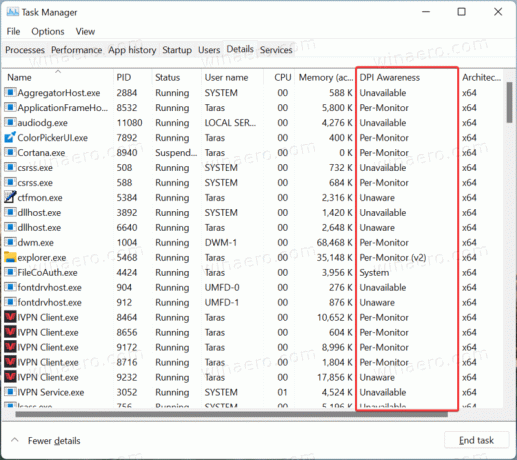
Su tavimi baigta.
Patarimas: jei turite atsarginį klaviatūros klavišą, kurio nenaudojate dažnai, galite perdaryti jį, kad atidarytumėte užduočių tvarkytuvę naudodami „PowerToys“ klaviatūros pertvarkymą.
Kas yra DPI sąmoningumas ir jo vertybės
Įjungę stulpelį DPI žinomumas užduočių tvarkyklėje, galite matyti kelias DPI žinomumo būsenas. Čia yra trumpas kiekvieno iš jų paaiškinimas:
- Nežino reiškia, kad programa negali tinkamai keisti mastelio, jei monitoriaus DPI mastelio keitimas didesnis nei 96 pikseliai colyje arba 100 %. DPI nepastebimos programos bus neryškios ir ištemptos monitoriuose, kurių mastelio keitimas yra didesnis nei 100%. Jei pastebėsite tokią programą, galite pabandyti ištaisykite neryškias programas sistemoje „Windows“.. Ironiška, bet daugelis skirtingų ir gana populiarių „Windows 11“ dalių DPI nežino.
- Sistema rodo, kad programa gauna mastelio keitimo informaciją iš pagrindinio monitoriaus. Sistemos mastelio keitimas veikia gerai, tačiau gali būti neryškūs šriftai ir prastas mastelio keitimas, jei perkelsite programos langą į kitą monitorių su skirtingu DPI.
- Per monitorių Tai reiškia, kad programa gali iš karto prisitaikyti prie kiekvieno monitoriaus mastelio nustatymo, nepaleidžiant iš naujo arba neryškinant šriftų. Vieno monitoriaus DPI suvokimas pasiekiamas visose „Windows“ versijose nuo 8.1.
- Vienam monitoriui V2 yra naujausia ir geriausia technika, kurią kiekvienas Windows kūrėjas turėtų naudoti šiuolaikiniame pasaulyje su didelės raiškos monitoriais. Kiekvienam monitoriui V2 užtikrina teisingą kiekvieno programos vartotojo sąsajos komponento mastelį.
Taip tikrinate DPI palaikančias programas sistemoje „Windows 11“.
